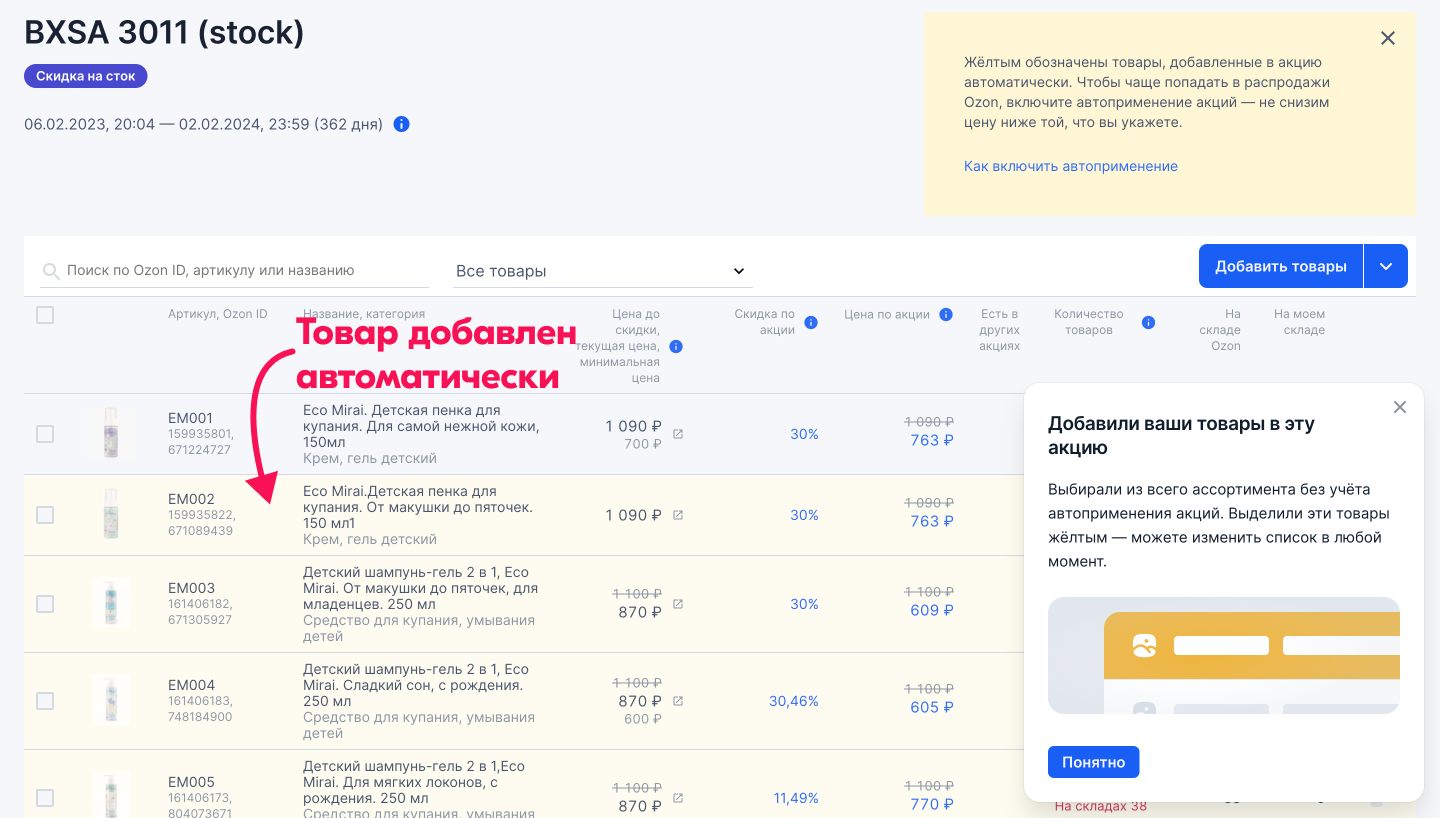Файл: 1. Здравствуйте! Вы можете удалять акции вручную или через xlsшаблон сейчас всё объясню. Вручную Откройте раздел Продвижение Акции.docx
ВУЗ: Не указан
Категория: Не указан
Дисциплина: Не указана
Добавлен: 25.10.2023
Просмотров: 10
Скачиваний: 2
ВНИМАНИЕ! Если данный файл нарушает Ваши авторские права, то обязательно сообщите нам.
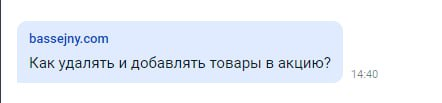
1. Здравствуйте! Вы можете удалять акции вручную или через XLS-шаблон сейчас всё объясню.
Вручную:
1. Откройте раздел Продвижение → Акции и выберите вкладку Участвую.
2. Кликните на нужную акцию — откроется страница со сроками проведения и списком товаров.
3. Выберите нужные товары и нажмите Удалить.
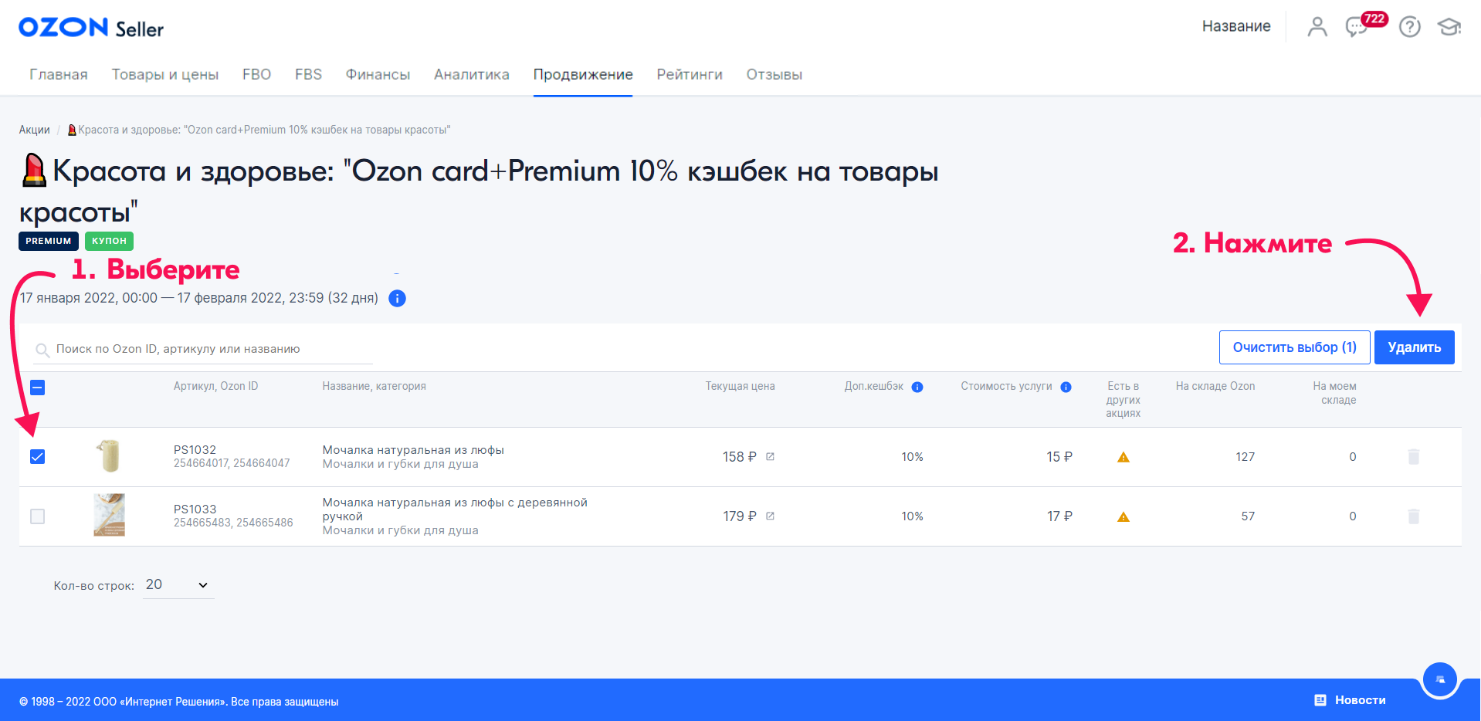
Через XLS-шаблон:
1. Откройте раздел Продвижение → Акции, выберите нужную акцию и нажмите Добавить товары.
2. Нажмите Импорт в XLS-файле, а затем — Скачать.
Добавить товар в акцию можно следующем образом:
Система автоматически добавит в акцию товары в наличии, у которых были продажи в течение последних 30 дней. Участие в акции бесплатное, скидка — за ваш счёт.
Если на товар установлена минимальная цена, товар также может автоматически быть добавлен в акцию, но цена на него будет не ниже минимальной.
Товары, добавленные автоматически, выделим жёлтым — можете изменить список до срока, который указан в самой акции. Управлять автоматически добавленными в акцию товарами можно в личном кабинете, через таблицу XLS или с помощью API:
удалять или добавлять товары;
изменять количество товара в акции;
изменять размер скидки — установить акционную цену выше минимального порога, который рассчитала система, не получится.